gigabyte主板设置硬盘启动
作者:我是如风
Intel对于第十三代酷睿处理器搭配的主板芯片与以前有了一些变化,取消了10系列的低端的芯片,只保留了B760与Z790两款搭配非K与K处理器。而厂家为了划分不同用户的市场,采用了同一芯片不同搭配的方式,通过不同价位的产品进一步细化。作为主板一线品牌技嘉在B760芯片上就有着不同系列型号,有超级雕、电竞雕、小雕和魔鹰等系列,而魔鹰系列是性价比较高的一款,在保持技嘉原有品质的前提下将最新一代七系列的主板的价格拉到了千元左右。这次就对技嘉这款B760M魔鹰WIFI进行评测,我们来看看它的表现如何吧。

技嘉(GIGABYTE)B760M魔鹰WIFI主板采用了全彩色印刷的纸质包装,正面标注了产品品牌型号,并用较大的幅面印制了科技感十足的机甲造型。背面用图文的方式详细的描述了产品的特征,以及产品参数,以及厂家信息。

技嘉(GIGABYTE)B760M魔鹰WIFI主板为上掀盖的打开方式,主板用防静电密封袋包裹,包装内的配件均有独立的包装 ,主板配置的附件比较实用,除了安装说明书以外,还有SATA串口的连接线及机箱挡板,另外厂家还附带了一个wifi外置天线。


技嘉(GIGABYTE)B760M魔鹰WIFI主板采用了Micro ATX板型,属于紧凑型的板卡,面积相比ATX板型大幅缩小,不仅可以装配中塔以上机箱,还适用于HTPC的迷你机箱。虽然是Micro ATX板型,但主板布局并不拘紧,为各个扩展槽留有足够的空间。尤其在供电方面,9相供电的元器件之间留出足够空间散热,这在CPU满载乃至睿频的时候,提供足够的余地,让人安心。主板采用了黑色的基板在重要芯片位置均放置了红色的散热马甲,让外观增加了一丝灵动的风格。

技嘉(GIGABYTE)B760M魔鹰WIFI主板选用了优质全固态的电容,为9(6+2+1)相数字供电,比其他6相供电的良心不少,这一点好评。除主板24p主供电接口以外,还增加了一个8p的实心额外供电接口,可以提供更加稳定的输出。另外两条可以组成DDR5的内存插槽,最高支持7600规格的内存,两个SATA3接口速率6Gb/s。一个PCI-E 4*16显卡插槽,两个PCI-E4.0的M.2接口插槽,基本可以保证日常的使用需求。而且显卡接口与M.2接口的插槽均采用了免工具快拆设置,让更换配件更加的简单。

技嘉(GIGABYTE)B760M魔鹰WIFI主板的主控芯片采用了Intel N760M芯片组,在表面覆盖了一枚散热装甲,LGA 1700的CPU插槽可以支持最新的酷睿十二、十三代的处理器。不过听说牙膏长下一代的针脚又可能改变,总感觉吃相有点难看。

技嘉(GIGABYTEB760M魔鹰WIFI主板的背板接口比较丰富,设置了PD、HDMI和VGA三视频接口,保持了数字和模拟双模式支持,内置了个两个usb2.0和三个3.2的接口,一个type-c接口,还可以扩展一组两个3.2的前置接口。主板内置了2.5千兆以太网RJ45接口和7.1声道的声卡,预留了wifi的天线连接口,可以连接配送的外置天线。甚至连老式的PS/2键鼠通用接口都加以保留。技嘉(GIGABYTE)B760M魔鹰WIFI主板所有的I接口都是不锈钢材质,保障长期使用也不会氧化。

这次测试我选择的是Intel的酷睿i5-13500处理器。而内存方面我选择的是内存是一套两条16GB金百达(KINGBANK)银爵DDR5-6400内存条,主要是这款内存价格不到八百,却采用严选海力士A-die颗粒,性能超凡,开启XMP3.0频率可以达到6400Mhz,超频能力不错。一块金百达(KINGBANK)kp260 M.2接口的1T固态硬盘,显卡还是以前的GeForce RTX 1080。

将各个组件接上主板,连接风扇和电源,没有装入机箱的原因主要是担心哪里出现问题拆机麻烦,不过这次没有让我失望,短接开机,一次点亮。需要说明的一点,技嘉(GIGABYTE)B760M魔鹰WIFI主板m.2接口的安装很有特点,只需要用厂家附带卡扣就可以固定,免去了需要拧螺丝的情况,拆装一按一拔就能搞定。

硬件没有问题就可以装箱了,机箱选用了TT的侧透,电源则是一款安耐美自清洁1050w电源,原生支持ATX3.0和PCIe5.0接口 , 全日系电解电容,更有逆转自清净系统。散热风扇是九州风神的240水冷,由于技嘉(GIGABYTE)B760M魔鹰WIFI是M-ATX的主板因此占用机箱面积很小,有足够的空间进行布线,机箱内部也显得不那么局促。

技嘉(GIGABYTE)B760M魔鹰WIFI主板采用了图形化的BIOS设置,并且支持多种文字,电脑的主要参数都可以直观的在页面中显示,使用上还是非常方便的,安装系统就不多说了,整个非常顺利。

通过软件CPU-Z的检测给个部分的配件均正常,B760的主板芯片可以被识别。对CPU的测试,IntelCorei5-13500的能力得分为也与水平相符,可以看出来虽然这款是i5的产品,但是由于核心达到十四,线程数为二十线程,性能已经超过前代i5-13500的40%的左右,与13700性能相差不大,而价格仅仅有1700余元,在不带K 的13代CPU中还是比较有性价比的。与技嘉(GIGABYTE)B760M魔鹰WIFI主板搭配完美属于中端的配置。

技嘉(GIGABYTE)B760M魔鹰WIFI主板标配了两个PCI-E4.0的m.2接口,现在的m.2接口的固态硬盘已经降到了白菜价,而性能却十分强劲,在PCI-E5.0没有普及之前,现在是入手的很好时机。通过软件crystaldiskmark对金百达(KINGBANK)kp260的1T固态硬盘进行了测试,硬盘的读取速度更是达到了5088M,写入速度达到了4222M,硬盘的整体性能得到了很好的发挥,与硬盘厂家官方报出的速度一致。

技嘉(GIGABYTE)B760M魔鹰WIFI主板虽然是技嘉入门级的系列,但是依然保留了独家的内存高带宽低延迟模式这个黑科技,而XMP 3.0 和EXPO Flavors的自动超频技术自然不在话下。搭配采用严选海力士A-die颗粒的金百达(KINGBANK)银爵DDR5-6400内存条,在默认频率下,内存频率为4800 Mhz,通过AIDA64测试读取速度为62163MB/s开启XMP 3.0后就自动超频到6400读取速度达到76383MB/s,此时内存的延时为62ns,表现优良。当开启高带宽低延迟模式时读取速度达到88755MB/s,在没有增加任何成本的情况下,性能再一次进行了提升。
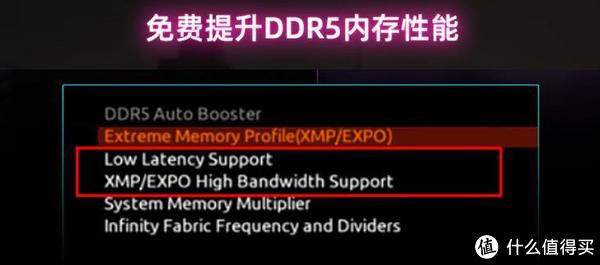
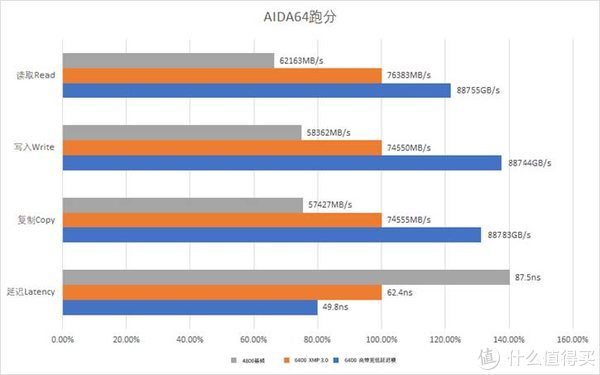
用鲁大师对电脑的综合性能进行测试,综合性能得分为152936,超过了91%的用户,可以流畅运行绝地求生、刺客信条等3A大作、3dmax、AE等绘图软件。在对高带宽低延迟开启和关闭状态下单独对内存进行跑分。在关闭高带宽低延迟时,内存的分数为272431,而当开启高带宽低延迟时,内存的分数为303064,有了10%的性能提升。
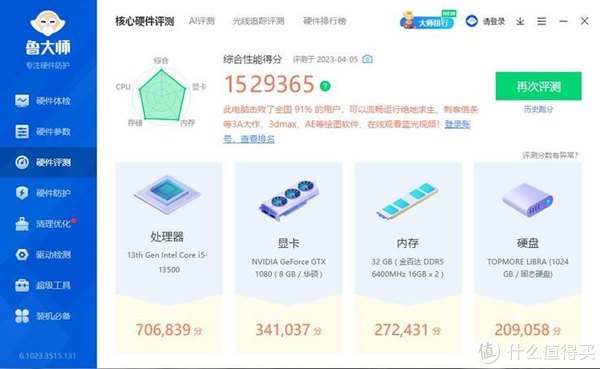
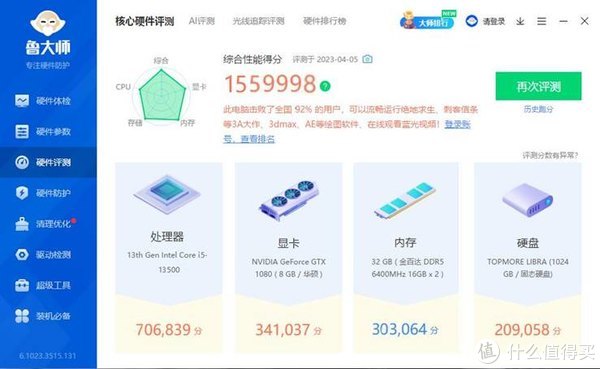
在随后的压力测试中,电脑再满负荷的的状态下工作了近30分钟的时间,主板的稳定一直保持在46左右,温控也是令人满意的。
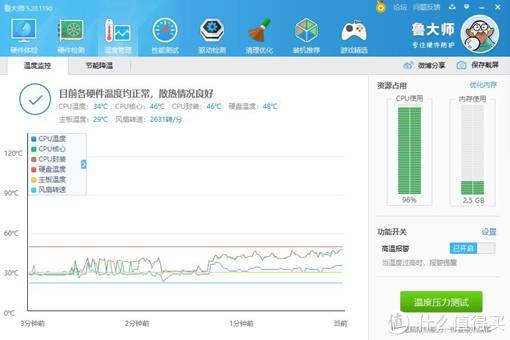
通过一款《漫威蜘蛛侠:迈尔斯》游戏进行试用,虽然游戏的跑分一般看显卡的性能,但是由于现在显卡的价格还是过高,没有到升级的最好时机,但是通过提升内存也可以得到一定的提升。在2k分辨率下,分别测试了内存在开启XMP 3.0前后的变化,前者跑分平均为85帧后者为102帧。提升是还是比较明显的。

升级BIOS是提升主板性能最经济的方法,但是由于升级BIOS有一定的风险,一般的用户不敢尝试。在这方面技嘉一直在研发最容易上手的方法,此前的双BIOS设计就减少了升级的风险。而技嘉(GIGABYTE)B760M魔鹰WIFI主板在这方面再次提升,提供了Q-flash plus的功能,在不安装CPU、内存、显卡的情况下将写入BIOS文件的U盘插入,按压一下Q-flash plus按键可以自动升级到新BIOS文件,可以更加便捷的提升电脑的性能。

技嘉(GIGABYTE)B760M魔鹰WIFI主板具备技嘉的多彩RGB显示功能,通过RGB Fusion软件进行细致的调节。将机箱风扇的RGB设备进行联动,做到同步的效果。并且主板还内置了12V及5V各两组针脚,让多种不同型号的灯光组件也可以联动。

【试用总结】
虽然760芯片在目前不是十三代酷睿的高端型号,但是技嘉(GIGABYTE)B760M魔鹰WIFI主板的表现却是让我惊艳,依然保持了技嘉产品高水平的工艺,主板用料扎实,做工也属上乘,性价比也足够高。独立的RGB灯光效果,支持DDR5内存的XMP 3.0 和EXPO Flavors的自动超频,更有高带宽低延迟模式,一键提升内存性能。真正的一线大厂,是你安心的选择。
(本人试用数据仅限于本人使用的设备,由于设备个体差异与其他设备数据会存在不同)
","gnid":"9f19b5f2d342a3be1","img_data":[{"flag":2,"img":[{"desc":"","height":"450","title":"","url":"https://p0.ssl.img.360kuai.com/t0146d897911b270675.jpg","width":"600"},{"desc":"","height":"450","title":"","url":"https://p0.ssl.img.360kuai.com/t01a5ff91132fca2ac0.jpg","width":"600"},{"desc":"","height":"450","title":"","url":"https://p0.ssl.img.360kuai.com/t0188c4bd2bfad75a48.jpg","width":"600"},{"desc":"","height":"450","title":"","url":"https://p0.ssl.img.360kuai.com/t01988fa967494b321a.jpg","width":"600"},{"desc":"","height":"450","title":"","url":"https://p0.ssl.img.360kuai.com/t01c9fd487afd6ad00d.jpg","width":"600"},{"desc":"","height":"450","title":"","url":"https://p0.ssl.img.360kuai.com/t015fcf151974c0dfe0.jpg","width":"600"},{"desc":"","height":"450","title":"","url":"https://p0.ssl.img.360kuai.com/t0177f5e65b4694d5b3.jpg","width":"600"},{"desc":"","height":"450","title":"","url":"https://p0.ssl.img.360kuai.com/t0100354e4c0d05f477.jpg","width":"600"},{"desc":"","height":"450","title":"","url":"https://p0.ssl.img.360kuai.com/t0146c9bcc05062ded6.jpg","width":"600"},{"desc":"","height":"450","title":"","url":"https://p0.ssl.img.360kuai.com/t01a03d2b11ba382c74.jpg","width":"600"},{"desc":"","height":"450","title":"","url":"https://p0.ssl.img.360kuai.com/t014acc733bd46634b2.jpg","width":"600"},{"desc":"","height":"450","title":"","url":"https://p0.ssl.img.360kuai.com/t0108ca770a7de2b103.jpg","width":"600"},{"desc":"","height":"582","title":"","url":"https://p0.ssl.img.360kuai.com/t0130d4f0e1525e6cf8.jpg","width":"600"},{"desc":"","height":"349","title":"","url":"https://p0.ssl.img.360kuai.com/t015826f322ab2e3a68.jpg","width":"477"},{"desc":"","height":"265","title":"","url":"https://p0.ssl.img.360kuai.com/t0188c5150712f582e9.jpg","width":"600"},{"desc":"","height":"375","title":"","url":"https://p0.ssl.img.360kuai.com/t0147b2957168eb9204.jpg","width":"600"},{"desc":"","height":"369","title":"","url":"https://p0.ssl.img.360kuai.com/t01a3a0344b80e28bb9.jpg","width":"600"},{"desc":"","height":"369","title":"","url":"https://p0.ssl.img.360kuai.com/t01ac7cbf0d60ddf283.jpg","width":"600"},{"desc":"","height":"340","title":"","url":"https://p0.ssl.img.360kuai.com/t01e2a6f679e7948b8c.jpg","width":"510"},{"desc":"","height":"253","title":"","url":"https://p0.ssl.img.360kuai.com/t01b49469bc005b4363.jpg","width":"600"},{"desc":"","height":"450","title":"","url":"https://p0.ssl.img.360kuai.com/t01cd0ed4a8cd698006.jpg","width":"600"},{"desc":"","height":"450","title":"","url":"https://p0.ssl.img.360kuai.com/t01afac1c348c537e94.jpg","width":"600"}]}],"original":0,"pat":"art_src_1,qihu_negative,fts0,sts0","powerby":"hbase","pub_time":1681901362000,"pure":"","rawurl":"http://zm.news.so.com/0a8b148e28fd7148025158ff6f03d65f","redirect":0,"rptid":"ef133c516119cfbe","rss_ext":[],"s":"t","src":"什么值得买","tag":[{"clk":"kdigital_1:ddr5","k":"ddr5","u":""},{"clk":"kdigital_1:bios","k":"bios","u":""},{"clk":"kdigital_1:内存","k":"内存","u":""},{"clk":"kdigital_1:cpu","k":"cpu","u":""}],"title":"一线主板并不是高不可攀–技嘉(GIGABYTE)B760M魔鹰WIFI主板
卜看昌1199技嘉主板bios设置为AHCI求步骤 -
米栋盼15655632115 ______ 技嘉主板BIOS中设置AHCI模式有两种情况: 一、技嘉旧主板设置AHCI模式 1、启动电脑时不停按Delete键进入BIOS,按方向键↓选择Integrated Peripherals,然后按回车键; 2、选择SATA Configuration按下回车键,弹出Options对话框,选择AHCI,按回车,开启AHCI,最后按F10保存重启. 二、技嘉新主板设置AHCI模式 用键盘的左右方向键,选择到“集成外设”然后用上下方向键选择到“SATA配置”.点击回车进去后,选择SATA模式选择中选择“AHCI”模式,按F10点击保存. 参考资料: 搜狗百科-技嘉
卜看昌1199技嘉主板bios怎样设置u盘启动 -
米栋盼15655632115 ______ 1、首先使用U当家制作U盘启动盘,因为这个兼容性好,不容易出问题! 2、进入BIOS设置U盘启动 3、进入BIOS后找到BOOT相关启动项,然后将Usb选项调整到第一位即可.
卜看昌1199技嘉主板如何刷bios -
米栋盼15655632115 ______ 技嘉主板如何刷bios方法:1、首先,我们得先确认我们所使用的技嘉主板型号,关机状态下,按下电源键开机,同时按键盘上的“Del”键也就是“Delete”键,这样,我们就可以进入主板BIOS设置界面了.2、我们点击系统选项卡,来到下图...
卜看昌1199技嘉主板bios设置里面更改?这个怎么设定
米栋盼15655632115 ______ 1:图中退回到BIOS主菜单百,进standard bios features 把floppy driver A 软驱设置度disabled 或回none . 把时间修改正确. 按F10键保存退出 2:如果以后答开机还出现 把主板电池更换掉 ,再设置一次.
卜看昌1199开机时出现GIGABYTE如何关掉
米栋盼15655632115 ______ 进入Bios ,在开机显示Gigabyte的时候按Delete键,然后关掉Show Logo on post 请查看参考资料里面的网址,希望可以帮助到你! 参考资料: http://wenku.baidu.com/view/b518d3faf705cc17552709cb.html
卜看昌1199技嘉主板显卡内存bios怎么设置 -
米栋盼15655632115 ______ 开机-- 一般按DEL 进入BIOS BIOS Shadowed (BIOS映射分为 系统BIOS映射、视频BIOS映射、还有视频内存缓冲!)将Video BIOS Shadow设为Enabled.使显卡上的BIOS映射到内存中,提高显示速度. 将System BIOS Shadow设为Enabled.使系统BIOS映射内存中,改善性能. 将Video BIOS Cacheable设为Enable.使显卡上的BIOS映射到高速缓存. 将System BIOS Cacheable设为Enbaled.使主板的BIOS映射到高速缓存.
卜看昌1199技嘉主板u盘装系统怎么设置u盘启动? -
米栋盼15655632115 ______ 使用启动热键或者BIOS设置usb启动 一、使用启动热键一键设置U盘启动的方法:1、将制作好的U教授启动U盘插入电脑USB接口,开机或重新启动,按下对应的启动热键,比如F12;2、在弹出的启动项界面,按↑↓方向键选择U盘选项,一般为带...
卜看昌1199技嘉主板,教您技嘉主板如何设置U盘启动 -
米栋盼15655632115 ______ 设置U盘启动详细如下: 1、用【u深度u盘启动盘制作工具】制作u启动盘后,启动电脑,在进入开机画面的时候按“F12/F8/ESC”(不同品牌快捷键不同)进入BIOS界面; 2、进入BIOS界面之后切换到“BOOT”,准备设置u盘启动; 3、这里在键盘按下F5/F6键进行上下切换,把“USB HDD”切换到第一选项,设置完成之后在键盘按下F10保存并重新启动; 4、保存重后即设置U盘为第一启动项成功.
卜看昌1199技嘉主板在开机时怎么样进主板设置 -
米栋盼15655632115 ______ 按开机键,立即点按del键 ,bios features ----boot option #1 设置第一引导的硬盘或U盘. 按F10保存退出.
卜看昌1199主板远程唤醒设置(技嘉主板bios设置远程唤醒)
米栋盼15655632115 ______ 1. 技嘉主板bios设置远程唤醒进入CMOS参数设置.选择电源管理设置“Power Management Setup”菜单,将“Wake up on LAN”项和“Wake on PCI Card”项均设置...